Hur man rensar cache på Kodi för smidig videouppspelning
Har du någonsin stött på några problem när du spelar upp videor eller tittar på ditt favoritprogram på Kodi? Du kanske står inför buffringsproblem som resulterar i att videor eller strömmar inte spelas upp online ordentligt. Eller problem med uppspelning av en video och ett meddelande visar ‘Rensa cache’? Dessa problem kan enkelt lösas genom att rensa cachen på Kodi.
Tyvärr finns det inga manuella eller direkta metoder för att göra det och det kan bara göras med hjälp av tillägg eller arkiv. I den här artikeln kommer vi att diskutera lösningarna, men låt oss först kolla in vad som är en cache och hur det hjälper att rensa den.
Innehåll
Vad är cache – Kodi?
Tja, cachen är för videor som du tittar på online med Kodi. Nu för att spela upp videorna oavbrutet, buffrar Kodi videon i förväg vilket kräver data eller lagring. Tilläggen i Kodi använder enhetens RAM eller ibland intern lagring beroende på kvaliteten och storleken på innehållet du tittar på för att lagra buffrad data.
Normalt använder tilläggen en definierad storlek för att spara den buffrade videon, men det kan bli uttömt ganska ofta. Trodde att det inte kommer att påverka mycket i enheter med enorm lagring, men kan påverka enheter med mindre eller begränsad mängd lagring. På grund av detta kan du drabbas av låg buffring och långsam videouppspelning.
Vad händer när du rensar cacheminnet?
Att rensa cache har inga nackdelar. När du rensar cachen får tilläggen mer utrymme för att buffra videorna. Och du kan enkelt övervinna problemet med uppspelning eller buffring av videor i Kodi-tillägg. Det finns olika metoder med vilka du kan göra det, men här kommer vi att tillhandahålla de bästa som är enkla att göra och kräver minimala ansträngningar. Så låt oss börja.
Notera: Dessa metoder är enligt den senaste versionen av Kodi, dvs Kodi 18.1 Leia.
Kom ihåg att alltid använda en bra VPN-tjänst som ExpressVPN för att hålla dig säker när du tittar på innehåll på Kodi.
Rensa cache i Kodi med hjälp av tillägg
utvandring är ett av de mest använda tilläggen på Kodi, och det kan också hjälpa dig med att rensa cachen för det, så kommer Förbund. Så, om du redan har gjort det installerade Exodus på Kodi eller Covenant, då behöver du inte ens lägga till några ytterligare tillägg för att rensa deras cache. Bortsett från detta kan du också göra det med Tillägg för underhållsverktyg för att göra samma sak för Kodi i allmänhet.
Metod 1 – Använda Exodus
1. Gå mot huvudskärmen i din Kodi-applikation tilläggssektion och välj därifrån Exodus.
2. Från utvandring menyval verktyg.
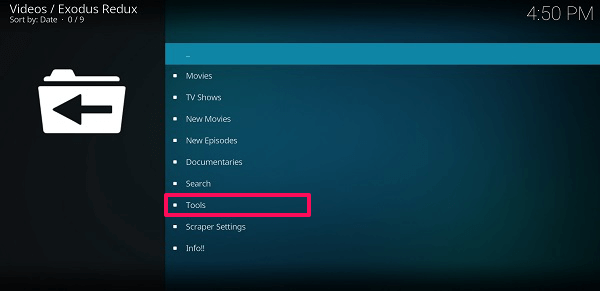
3. Inuti verktyg, någonstans längst ner, kommer du att se Cache-funktioner, tryck på den.
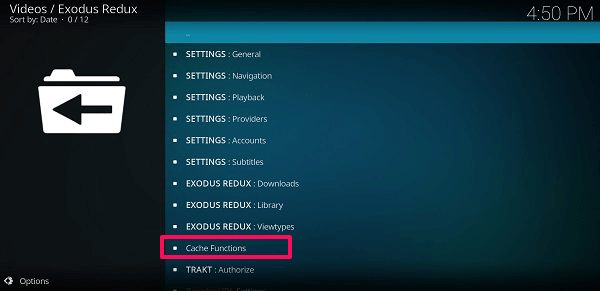
4. Här ser du olika cache och deras rensningsalternativ. Vi måste rensa cachen helt så välj Rensa all cache…
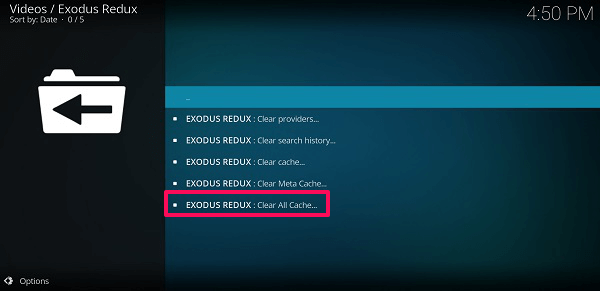
Då visas en popup för att bekräfta ditt beslut. Knacka på Ja. När det är klart får du ett meddelande i hörnet av skärmen. Och det är gjort.
5. Du kan göra samma sak på Förbund addon med bara en skillnad. Här måste du rensa leverantörer, sökhistorik och cache, allt separat som visas i bilden nedan.
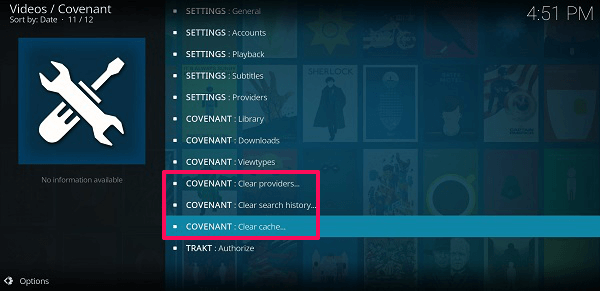
För att huvudet över till Tillägg>Covenant>Verktyg och du kommer att se de givna alternativen för att rensa cachen.
Metod 2 – Använda underhållstillägg
Tidigare Merlin Wizard användes som go-to-verktyg för att torka cachen från Kodi, men tyvärr är det inte tillgängligt längre. Så vi kom fram till tre underhållsverktyg som hjälper dig att göra samma sak. En är Indigo, den andra är Rock Clean och den sista är Ares Wizard.
Att installera dessa underhållstillägg liknar alla andra tillägg, det enda som skiljer sig är URL:en. För Indigo användning http://fusion.tvaddons.co, för Rock Clean användning http://rockodi.com/ och för Ares Wizard användning http://androidaba.com/addons. Sök sedan efter respektive namn på tillägget från förvaret och installera det. Du kan använda vår detaljerade guide (länk ovan) där vi delade olika metoder för att lägga till Exodus-tillägg till Kodi. Låt oss nu se hur man använder dem –
Indigo
1. Välj Tillägg och gå sedan till Programtillägg. Här kommer du att se Indigo-tillägget som du har installerat med hjälp av länken ovan, välj det.
2. Inuti Indigo kommer du att se olika typer av alternativ som du kan välja mellan Underhållsverktyg.
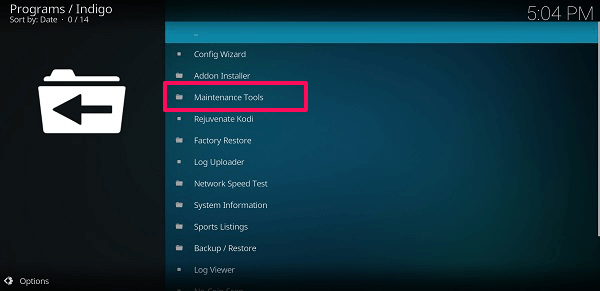
3. Då får du se Rensa cache och framför den kommer storleken på cachen att ges, tryck på den.
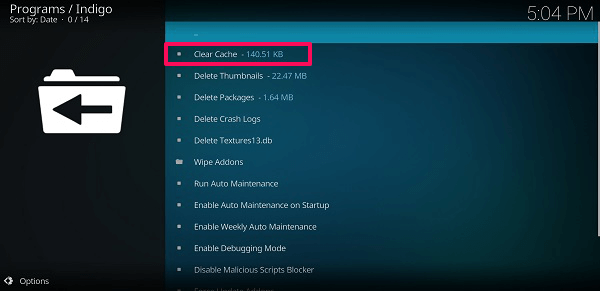
4. Efter detta, från popup-fönstret, tryck på Rensa att bekräfta. Så fort det är gjort får du aviseringen om detsamma. På samma sätt kan du också använda Indigo för att ta bort miniatyrer, paket, ställa in automatiskt underhåll och till och med skapa eller återställa säkerhetskopior.
Rock Clean
1. På samma sätt, gå till Tillägg>Programtillägg och välj ROCK CLEAN.
2. Då kommer du att se olika alternativ som cache, paket, miniatyrer, tillägg och deras storlek framför dem.
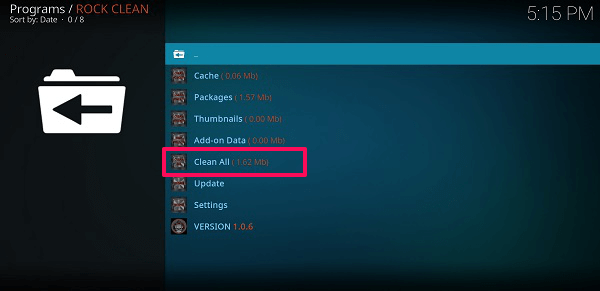
Välj här Städa allt och sedan Ja att bekräfta. Sedan kommer den att visa dig rensningsrapporten när den är klar med att rensa cachen och allt annat utrymme.
Ares Wizard
1. Öppna Ares Wizard från tilläggssektionerna.
2. Nu när det öppnas kommer du att se olika alternativ högst upp på skärmen. Därifrån väljer du Underhåll.
3. Då kommer Ares Wizard att visa dig det totala antalet miniatyrer, paket och cache eller tillfälligt filer och deras storlek. I den Cache sektionen tillåter det att välja de tillägg som du vill inkludera eller exkludera data från.
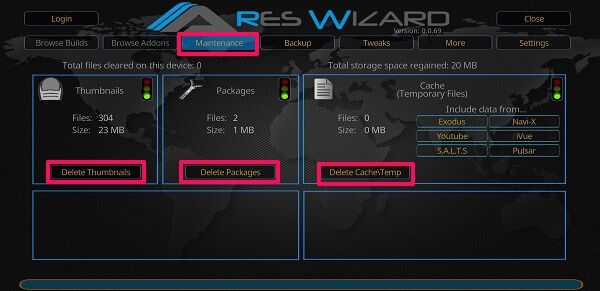
Allt du behöver göra är att trycka på Radera knappen nedan för att rensa cacheminnet och enkelt lösa problemet med videouppspelning. Du kan göra samma sak för miniatyrer och paket för att få mer utrymme.
Inslag Up
Genom att använda dessa metoder och tillägg som ges ovan kommer du att kunna rensa all cache och annan temporär data som hopar sig i Kodi. Sedan kan du fortsätta titta på videorna utan problem med buffring eller uppspelning. I händelse av problem, kontakta oss gärna i kommentarerna nedan.
Senaste artiklarna